如何将 iTunes 翻录为 MP3
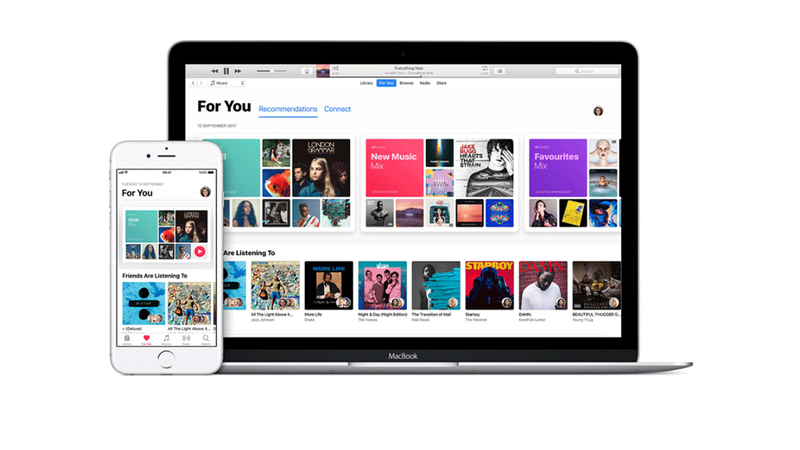
如果您在 iTunes 上购买了专辑,或者将 CD 翻录到其库中,那么您会注意到,当您想将它们移动到其他设备时,它们可能不兼容。这是因为 Apple 使用 AAC 格式,而不是更普遍支持的 MP3。
我们向您展示如何将这些文件转换为 MP3,以便您可以在 Android 智能手机或任何其他音乐播放设备上使用它们。
开始之前需要注意一件事:Apple Music 中的任何曲目都不会转换,因为它们具有 DRM 功能以防止任何人窃取它们。如果您想收听该服务中的专辑和歌曲,则需要订阅。
在 iTunes 中将 AAC 文件转换为 MP3
有各种专用的音频转换软件包可供使用,但最好的一个可能已经在您的硬盘上,因为它就是 iTunes 本身。
虽然其默认设置是使用 AAC,但您可以切换此设置,以便导入到库中的任何新歌曲都会自动采用 MP3 格式。 iTunes 还允许您轻松创建库中已有歌曲的新版本。
在 Mac 上打开 iTunes,然后转到顶部的菜单栏并点击 iTunes > 偏好设置。
PC 用户将通过转至”编辑”>”首选项” 来找到该设置。
从出现的菜单中,检查是否已选择”常规”选项卡,然后单击窗口底部的”导入设置”按钮。

在下一个窗口中,您将看到标记为”导入使用”的部分。单击此处的下拉菜单并选择 MP3 编码器。

下面是另一个标题为”设置”的部分。这允许您指定创建的曲目的质量。设置越高,文件大小越大,因此请选择适合您偏好的设置。要保存设置,请单击”确定”。
完成此操作后,从现在开始您翻录到 iTunes 中的任何 CD 都将使用 MP3 格式而不是 AAC。要将现有曲目转换为 MP3,请在 iTunes 资料库中找到该歌曲并突出显示它。
接下来,转到”文件”>”转换”>”创建 MP3 版本”,iTunes 将以新格式复制现有曲目。

完成此操作后,您将能够将曲目移动到任何其他设备,因为您知道它们会愉快地播放而不会出现问题。
有关充分利用 Apple 音乐管理软件的更多方法,请阅读我们的iTunes问题和修复指南。
